Как пользоваться snapchat
Как пользоваться Снапчатом на своем устройстве
Конечно, «завсегдатаи» Snapchat вряд ли будут интересоваться, как пользоваться Снапчатом. А вот новичкам или тем, кто только раздумывает, устанавливать ли это приложение на свой самартфон, наверняка будет это интересно. Тем более, что на практике все достаточно просто, и даже «чайник» быстро разберется, что к чему.
Для чего предназначено приложение Снэпчат
Тем, кто ищет очередной инструмент для переписки в Сети, Snapchat вряд ли подойдет. Ведь это приложение не позволяет даже писать обычные сообщения и сохранять их. Если проводить аналогию с уже известными проектами, то можно сказать, что это – своего рода мгновенный Инстаграмм. Пользователь делает снимок (снап) – и рассылает его другим пользователям. Сразу после открытия сообщения удаляется с их устройств. Можно настроить время на удаления – в промежутке от 1 до 10 секунд. Впрочем, повторно просмотреть последний снап можно на сервере, но лишь через 24 часа.
Таким образом, можно сказать, что Snapchat позволяет делать мгновенный срез какого-то момента из жизни. И затем этот момент уходит в прошлое – как и в самой жизни.
Скачивание и установка Snapchat
- Конечно, перед тем, как пользоваться Снэпчатом, его необходимо скачать. Поскольку работает программа лишь на ОС Android и iOS, то вполне естественно, что скачать ее можно из магазинов iTunes и Google Play.
- Также забрать последнюю версию можно и из официального сайта самих разработчиков.
- Наконец, никто не запрещает воспользоваться для этого многочисленными ресурсами в Интернете.
- Snapchat может нестабильно запускаться на Андроид ниже версии 4.3. Рекомендуется версию 5.0, так как только в этом случае будут доступны все возможности и спецэффекты программы.
Как скачивание, так и установка, не занимают много времени. В целом, все проходит в стандартном режиме без участия пользователя. Тот, кто хотя бы раз скачивал и устанавливал какое-нибудь мобильное приложение себе на устройство, без труда справятся и в этом случае.
Первое включение и регистрация нового пользователя
Также вполне логично, что перед тем, как пользоваться Snapchat, потребуется завести новый аккаунт. Делается это быстро и просто. Потребуется придумать себе логин (он должен отличаться от имен других пользователей) и пароль. Также рекомендуется ввести номер мобильного телефона и адрес почты – чтобы можно было восстановить пароль. Но данный этап можно и пропустить.
На завершающем этапе нужно будет пройти проверку против ботов – отметить нужную картинку на капче. Готово! Можно начинать пользоваться Снэпчатом. Программа также предложит просканировать адресную книгу устройства, чтобы найти пользователей, у которых уже установлен Snapchat, но и этот этап можно со спокойной душой пропустить.
Как пользоваться Snapchat приложением
И вот теперь можно переходить непосредственно к вопросу – Снэпчат как пользоваться. Программа не имеет официального русификатора, однако интерфейс пользователя очень прост и интуитивен, так что любой может быстро разобраться, что к чему. Чтобы сделать снап (так здесь называется сообщение), нужно:
- Запустить приложение – с этим все понятно;
- Автоматически активируется встроенная камера. Переключаться между фронтальной и основной камерой можно, если нажать на изображение фотоаппарата в правом верхнем углу экрана;
- Установить фокус можно, если нажать на любую точку на дисплее – это и будет точка фокусировки;
- Нажатием на круг в нижней части дисплея делается снимок;
- Чтобы записать ролик (продолжительностью не более 10 секунд) – нужно удерживать некоторое время этот круг нажатым;
- Спецэффекты можно накладывать как в реальном времени, так и после того, как снимок сделан. Доступ к спецэффектам происходит по долгому нажатию на экран. Откроется меню, в котором и можно будет выбрать доступные эффекты;
- Можно также сделать подпись к фото, если нажать на изображение буквы Т;
- Нарисовать что-нибудь пальцем по экрану можно, если нажать на картинку с карандашом в правом верхнем углу;
- Чтобы добавить к готовому снапу фильтр, нужно всего лишь провести пальцем вправо по экрану;
- Получить доступ к настройкам можно, нажав на иконку шестеренки в правом верхнем углу экрана;
- Далее потребуется выбрать время, которое будет существовать снап на устройстве адресата. Для этого нужно нажать на изображение будильника в левой нижней части экрана;
- Если снап не понравился – его можно удалить, если нажать на крестик в левом верхнем углу;
- Если же понравился – снап можно отправить, нажав на стрелку в правом нижнем углу дисплея. Откроется контакт-лист, где можно выбрать одного или нескольких друзей;
- Остается еще раз нажать на изображение стрелки – и снап будет отправлен.
В общем, ничего особенного сложного в том, как использовать Снэпчат, нет. И каждый может быстро разобраться в этом популярном приложении.
Как пользоваться Снапчатом
Автор: admin · Июль 2, 2016
Обилием социальных сетей и мессенджеров сегодня мало кого удивишь. Вконтакте и Фейсбук, Телеграм и Инстаграм, Вайбер, Ватсап и многие другие инструменты общения прочно вошли в нашу жизнь, став её неотъемлемой, органической частью. Но рынок не стоит на месте, и сегодня я познакомлю вас с приложением Snapchat, которое заслужило фантастическую популярность в США благодаря своим забавным возможностям. Читателя ждёт знакомство с мобильным приложением Snapchat, я расскажу о его функционале и настройках, а также поясню, как пользоваться Снапчатом для создания различных визуальных эффектов.
Что такое Снапчат
Snapchat — это приложение для обмена фото и видео, к которым можно добавлять различные текстовые комментарии, визуальные эффекты, применять фильтры и так далее. Одни пользователи называют Snapchat социальной сетью, другие – просто мессенджером с расширенными визуальными возможностями. По-моему же данное приложение – что-то среднее между ними, достаточно нестандартное, но, тем не менее, весьма яркое и привлекательное. Далее я расскажу, как пользоваться Snapchat и создавать с помощью него различные эффекты.
Особенность приложения Снапчат в том, что созданные вами фото и короткие видео (в несколько секунд) не сохраняются в базе мессенджера, а удаляются из неё через несколько секунд. Таким образом, приватность вашей переписки с вашим другом (друзьями) находится в полной сохранности, ну а если кто-то из ваших друзей вдруг захочет сделать скриншот ваших фото — вы тут же об этом узнаете.
Такая возможность «покуражиться и забыть» не оставила равнодушной молодёжную аудиторию США. Больше половины молодых и среднего возраста американцев (до 38 лет) пользуется данным мессенджером, общее ежемесячное количество его пользователей составляет около 150 миллионов человек, а уровень популярность данной программы позволил ей обогнать Twitter. Впечатляет, не правда ли.
Как пользоваться Snapchat
Для того чтобы пользоваться Snapchat нужно скачать его Google Play Market, имеется его версия и для яблока. После загрузки вам необходимо будет пройти регистрацию, подтвердить свой е-мейл и телефонный номер через смс, а потом приложение запросит у вас доступ к вашей телефонной книге, где поищет ваших друзей с уже установленным на их телефонах Снапчатом.
- Попав на главный экран, вы увидите на нём внизу большой круг, который играет роль кнопки. Короткое нажатие на него сделает фото, продолжительнее (не отжимая) позволит снять небольшое видео.
- Молния слева сверху позволяет включать-отключать автоспышку.
- Иконка в виде колокольчика даёт доступ к меню настроек и взаимодействия с друзьями.
- А иконка со стрелочками позволит переключаться между фронтальной и тыловой камерой.
- Иконка слева снизу позволяет начать чат с друзьями.
- А справа снизу – просмотреть истории сообщений, которые при желании пользователя сохраняются максимум на протяжении суток.
Интерфейс приложения Снапчат
Нажав на какую-то часть снимаемого экрана, мы устанавливаем фокус в данную точку, для получения более качественного изображения.
После фотографирования мы попадаем в режим редактирования фото, где вверху и внизу представлены значки с различными настройками.
- Значок с цифрой 10 позволит выбрать время показа нашего фото на экране собеседника (от 1 до 10 секунды).
- Значок со стрелочкой позволит сохранить наше фото в галерее телефона.
- А плюсик – добавить полученный снап в нашу историю, где полученное фото могут просматривать наши друзья в течение 24 часов.
Вверху предоставлен значок отказа от редактирования и возврат в режим съёмки, значок добавления на изображения множества различных рисунков, значок набора текста в виде буквы «Т», а также карандашик, который позволит выбрать цвет и пальцем нарисовать на фотографии то, что хочется.
Кстати, прокрутив в центре экрана пальцем слева направо и наоборот, вы сможете сменить фильтры, поставить на изображение время и так далее.
Редактирование полученного видео производится схожим образом.
- После завершения редактирования жмём на стрелочку справа и переходим в меню выбора собеседника для отправления.
- Ставим галочку и жмём белую стрелку внизу. Когда собеседник получит наше фото или видео приложение оповестит нас об этом.
- Если же снап придёт к нам, мы увидим количество полученных снапов в иконке слева снизу, в виде квадратика.
- Чтобы открыть снапы нам нужно будет кликнуть на неё, и начать просмотр.
Мессенджер также обладает возможностью видео общения. Перейдите в режим чата, нажав соответствующую иконку внизу, выберите собеседника, а затем нажмите синий круг в нижнем углу. Если ваш собеседник тоже нажмёт на такой же круг — начнётся видеочат.
Как в Snapchat сделать эффекты
Как уже упоминалось, в опции редактирования полученного фото и видео в Снапчат можно добавлять текст и различные рисунки, при этом можно варьировать их размер с помощью движений пальцев. Также с помощью движений пальцем слева направо и наоборот можно применять к изображению различные фильтры, установить время и так далее.
Эффекты в Snapchat
В более поздних версиях телефонов с достаточной новой Android 5.0 и выше доступна возможность работы с линзами (Lenses). Когда вы находитесь в режиме селфи удерживайте палец на своём лице, и через пару секунд вы увидите на своём изображении каркасную сетку. Нажав на опцию «линзы» внизу экрана вы получите доступ к различным забавным визуальным эффектам.
Как в Snapchat сделать собаку
Линзы в Снапчат позволяют делать различные забавные фотографии, к примеру, вы можете покрасоваться с мордочкой собаки. Алгоритм описан выше – перейдите в режим фронтальной камеры, нажмите на своё лицо и дождитесь появления сеточки, а затем выберите линзу с собачкой внизу.
Как пользоваться Снапчатом чтобы сделать собаку, можно посмотреть на видео:
Не забудьте, что эти эффекты доступны преимущественно для телефонов со свежей версией Андроид.
Как в Snapchat сделать радугу изо рта
Сделать радугу со рта в Snapchat также просто, как и собачку. Выберите режим селфи, нажмите на своё изображение пальчиком, подержите так несколько секунд пока пройдёт сканирование, а затем выберите линзу с радугой изо рта.
Как пользоваться Snapchat для того чтобы сделать эффект радугу изо рта, можно посмотреть на видео:
Почему Снапчат набирает популярность
Никаких следов. Именно в этом основная причина популярности пользования Снапчатом. Вы можете использовать приложение для сексуального флирта с множеством откровенным фото, можете баловать собеседника самыми пикантными фотографиями, и через пару секунд после просмотра от ваших фото не останется и следа. Вы сами указываете время, после истечения которого, ваше фото автоматически удаляется из переписки.
Хотите показать собеседнику фото на протяжении 2 секунд – снимаете себя в Снапчат, указываете в настройках фото 2 секунды, собеседник получает ваше фото, просматривает 2 секунды и вуаля – фото навсегда исчезло из переписки. Вы можете просто веселиться с друзьями, снимать всякие шутки и приколы, делать сумасшедшие фото и видео, и назавтра забыть обо всём этом, как и не бывало.
С таким удобством родителям подростков намного тяжелее отслеживать особенности жизни своих чад, а те и рады пользоваться моментом. Популярность мессенджера растёт день ото дня, на него обратили внимание такие гиганты медиаиндустрии как MTV, AFP, VOX и BuzzFeed, более того, там работает даже Playboy. То ли ещё будет.
Заключение
Snapchat – это классное приложение, совмещающее в себе функционал социальной сети и мессенджера. Его огромная популярность за рубежом и интересные возможности позволяют надеяться, что когда-то он будет по достоинству оценён и отечественными пользователями. Если вы не ещё не пользовались Снапчатом – попробуйте его в деле, вы обязательно оцените всё богатство отличного функционала.
Как пользоваться Snapchat и не облажаться
Краткое руководство пользователя, которое позволит вам разобраться во всех тонкостях этого странного сервиса для онлайн-общения.
Скорее всего, вы не пользуетесь Snapchat. Наверное, вы загрузили приложение. Может быть, отправили друзьям одну-две посредственные фотографии. Вы думаете, что все сделали правильно, но не факт, ведь вы так и не поняли, зачем вообще нужен Snapchat. И вот вы повернулись к Snapchat спиной. Вы пожали плечами и подумали: «Ну, это для детей или гиков».
На самом деле вы еще можете начать использовать Snapchat — и даже полюбить его.
По правде говоря, сложно выбрать для этого более подходящий момент. Недавно компания представила множество новых функций, которые вместе должны составить так называемый Chat 2.0. В числе обновлений — голосовой чат, видео- и аудиозаметки, стикеры и ряд изменений в пользовательском интерфейсе.
Snapchat привыкли рассматривать в основном как проект-однодневку, платформу для общения детей препубертатного возраста и обмена сомнительными фото, которые исчезают в считанные секунды. Но новые функции выводят сервис в гораздо более широкое конкурентное пространство, где уже обитают сервисы от Kik и WhatsApp до Skype и FaceTime. Наше руководство пользователя Snapchat поможет вам разобраться с этими новшествами.
Обратите внимание: Snapchat вызывает привыкание (в феврале этого года пользователи сервиса просматривали примерно 8 млрд видеороликов ежедневно). После прочтения этого текста вы можете вскоре обнаружить, что наблюдаете за своей жизнью исключительно через камеру iPhone.
Установка
Для начала убедитесь, что у вас забавный ник. В отличие от Instagram вы не сможете изменить имя пользователя после регистрации, так что выбирайте с умом!
Чтобы изменить настройки, нажмите на иконку призрака в верхней части экрана, а затем на значок шестеренки в верхнем правом углу. Здесь вы можете изменять уровень приватности: определять, кто сможет просматривать ваши истории (подробнее об этом чуть позже), связаться с вами или найти вашу учетную запись по номеру телефона. Стоит также убедиться, что у вас включены фильтры. Для этого зайдите в раздел Настройки > Управление (больше о фильтрах — позже).
Терминология
Snapchat — это приложение для обмена сообщениями, пусть и с собственным жаргоном. Не позволяйте странным словам остановить вас: освоить их просто.
Снэп — самоуничтожающееся фото или видео, которое вы отправляете другу или нескольким друзьям. Как только кто-то открывает его, оно исчезает.
История — последовательность снэпов, которую любой из ваших друзей может просматривать до 24 часов. История может развиваться: даже если один из ваших снэпов исчезает, более поздние останутся доступны для просмотра.
Счет — нормальные люди чаще всего не имеют ни малейшего представления о том, как рассчитываются баллы на вашем «счете» в приложении. В Snapchat количество баллов зависит от числа отправленных и полученных вами снэпов, опубликованных историй и других факторов.
Линия — Если вы обмениваетесь снэпами с одним и тем же человеком несколько дней подряд, считается, что вы ведете линию. Если вы пропустите день, она прервется.
Скриншот — думаете, можно сделать снимок экрана, чтобы сохранить у себя чей-то снэп? Не тут-то было. Пользователь получает уведомление всякий раз, когда кто-то делает скриншот с их снэпа, будь то в частной переписке или как часть истории.
Discover — канал, созданный компанией для массовой аудитории (ESPN, Food Network, Comedy Central и т.д).
Повтор — Вы можете еще раз увидеть последний просмотренный снэп. Функция доступна только раз в день, так что используйте ее с умом. Если вы повторно просматриваете чей-то снэп, автор получает уведомление. Имейте это в виду, чтобы о вас не подумали лишнего.
Главное о снэпах
У Snapchat есть три экрана. Первый — это камера. Нажмите на круг посередине экрана снизу один раз, чтобы сделать фото, или удерживайте его для записи видео (до 10 секунд). Так же, как при обычной съемке с телефона или в Instagram, вы можете переключаться между фронтальной и основной камерами, нажав на значок в правом верхнем углу или дважды коснувшись экрана в любом месте.
Квадратный значок в нижнем левом углу приведет вас на второй экран — ленту, куда транслируются снэпы ваших друзей, а значок внизу справа откроет третий экран — с вашими историями. Если вы привыкли к интерфейсу Tinder, порадуйте свою мышечную память, листая экраны влево и вправо.
Итак, вы сделали снэп. Теперь, благодаря магии фильтров, начинается самое интересное.
Листайте влево, чтобы увидеть различные фильтры, которые можно наложить на ваше фото или видео. Некоторые из них работают с геопривязкой. Чтобы они были доступны, убедитесь, что разрешили определение местоположения в настройках своего телефона. Вы можете даже применить к одному снэпу два разных фильтра: для этого выберите первый, и, не снимая пальца с иконки, листайте их список вправо или влево.
Нажав на карандаш, иконку с буквой «T» или на стикер в правом верхнем углу, вы можете добавлять на снэп рисунки, текст или эмодзи. Для текста или рисунка можно выбрать любой из цветов радуги. В версии для Android доступна дополнительная прозрачная палитра, которой нет для iPhone, чему мы немного завидуем.
Snapchat использует технологию распознавания лиц, чтобы применять забавные или пугающие эффекты к изображениям людей, а иногда и животных. Наведите камеру на лицо, нажмите кнопку фото и удерживайте ее, пока по лицу не пробежит «паутинка». Отпускайте! Теперь выбирайте «линзы» в нижней части экрана. С их помощью вы можете хоть обзавестись клоунским макияжем или собачьими ушами и языком, хоть превратиться в инопланетянина с гигантским черепом. Можно даже «обменяться лицами» с другом, хотя мы отказываемся нести ответственность за ночные кошмары, которые могут начать преследовать вас после такого решения.
Новые функции
Фото — выбрав значок фото над клавиатурой, вы можете передать своим друзьям несколько изображений сразу.
Аудиовызов — если вы нажмете на иконку вызова, ваш друг получит уведомление и сможет принять или игнорировать ваш звонок. У вас также есть возможность оставить голосовое сообщение — какое безумие!
Видеозвонок — иконка видеокамеры позволяет начать с собеседником живой видеочат. Ответив на вызов, друзья могут одновременно отправлять текстовые, звуковые сообщения и фотографии в пределах одной беседы. Вы также можете отправлять 10-секундные видео- или аудиозаписи. В отличие от обычных снэпов, эти записи будут воспроизводиться только в рамках вашей беседы. Чтобы создать такие сообщения, удерживайте иконку камеры или телефона над клавиатурой. Когда вы уберете палец, запись будет отправлена автоматически.
Стикеры — иконка в виде смайлика справа открывает доступ к 297 стикерам, от раздраженного кота «SRSLY?» до спящего ламантина «Не беспокоить». Когда в апреле Snapchat купил Bitstrips, мы надеялись, что в обновлении появятся эмодзи-фильтры. Пока наши ожидания не оправдались, но и стикеры заслуживают внимания.
Самопроигрывающиеся истории — каждый раз, как вы заканчиваете просмотр истории, история следующего пользователя начинает воспроизводиться автоматически. Нажимая на экран, вы можете просматривать историю, проведя пальцем влево — перейти к следующей, а вниз — выйти.
Источники:
https://snapchat-s.ru/kak-polzovatsya-snapchatom.html
https://droidov.com/kak-polzovatsya-snapchatom
https://ru.ihodl.com/technologies/2016-05-03/kak-nachat-polzovatsia-snapchat-i-ne-oblazhatsia/